AndroidStudioでのバージョン管理【Gitを使用】
新しいアプリを作ろうとしたら、久しぶりにプロジェクトの作成だったため、バージョン管理の初期設定のやり方を忘れてしまいました。
そこでGitでのバージョン管理の初期設定を今後のために残したいと思います。
(Gitでのバージョン管理は慣れていないので手探りで作業している状態で正しいのか分からないが。。。)
◆初期設定の主な流れ
①AndroidStudioのプロジェクト作成
②Gitでのバージョン管理の登録(ローカルリポジトリの作成)
③Gitのリモートリポジトリ用のフォルダを作成
④リモートリポジトリに登録(pushする)
①プロジェクトの作成
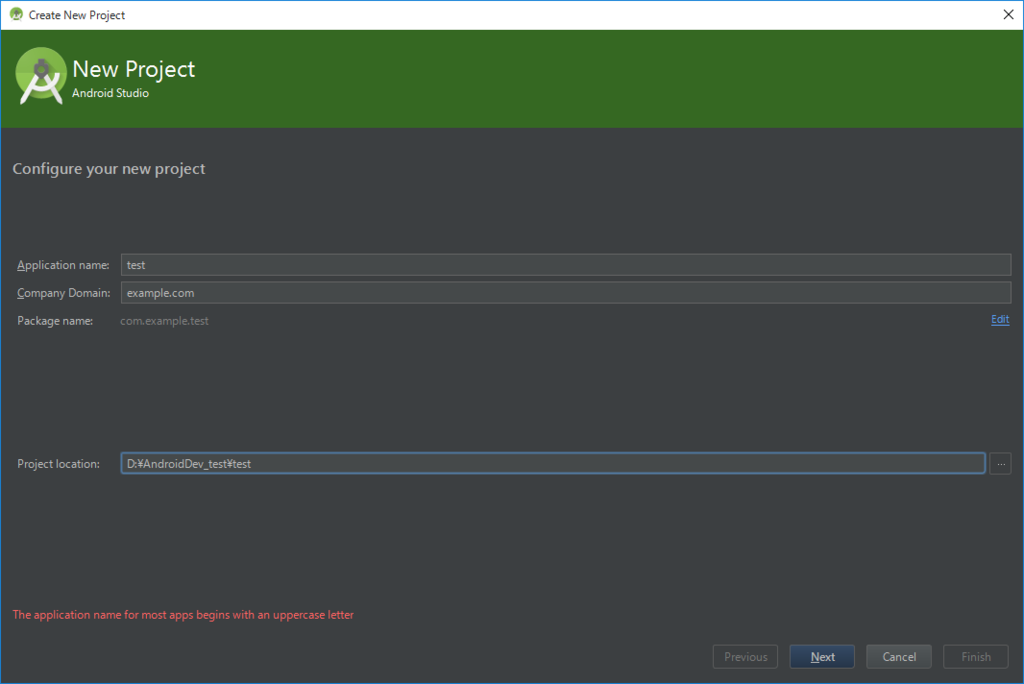
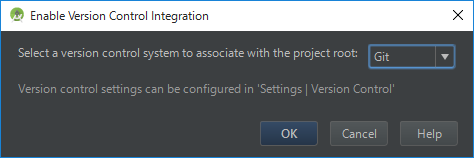
②Gitでのバージョン管理の登録(ローカルリポジトリの作成)
「VCS > Enable Version Control Integration...」を選択する。

「Git」を選択して、OKを押下する。
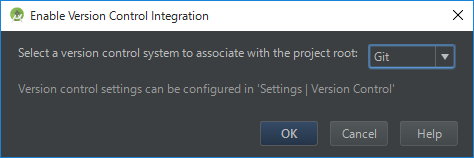
「Unversioned Files」を「Default」にドラッグする。(バージョン管理の対象とする。)
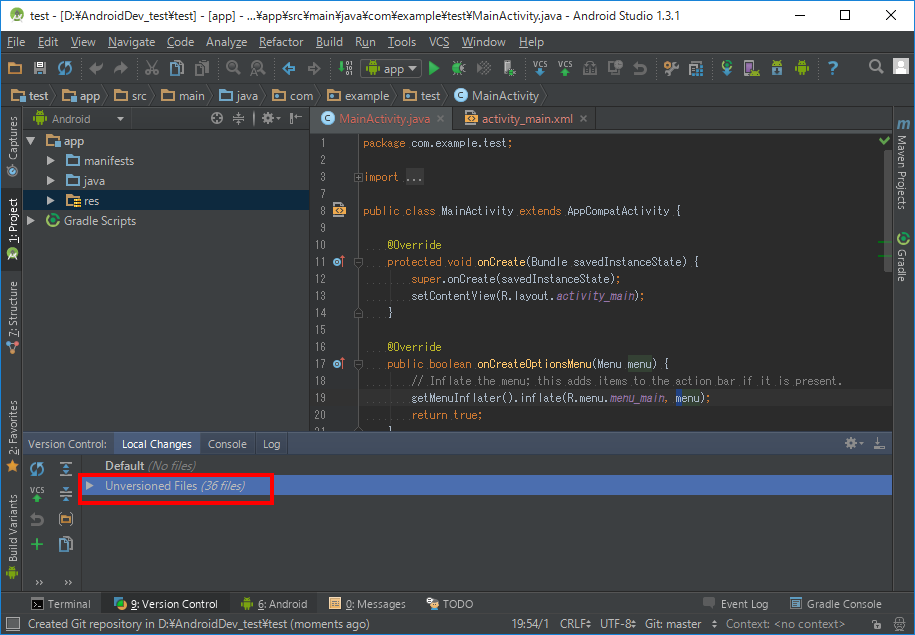
「VCS」を押下する。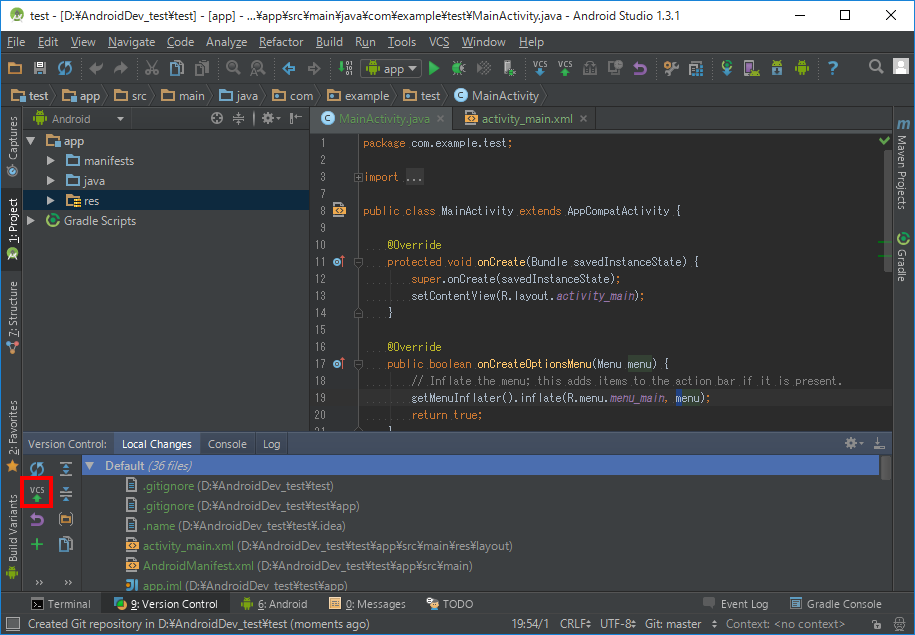
コメントを入れて、Commitを押下する。
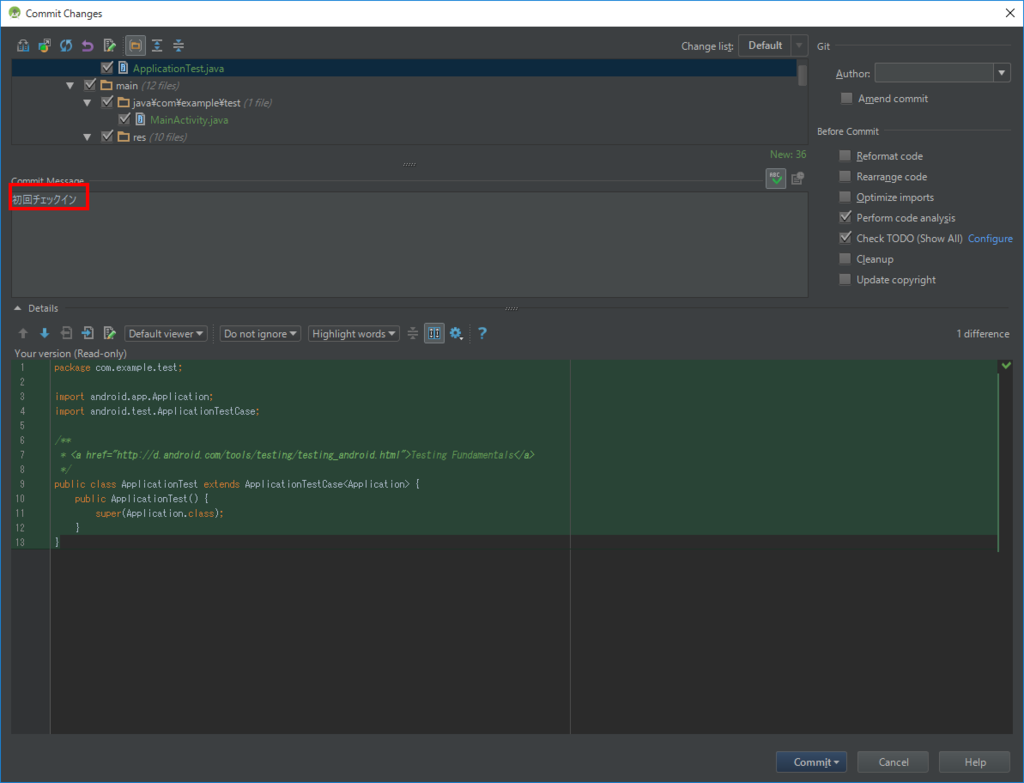
コミット完了!
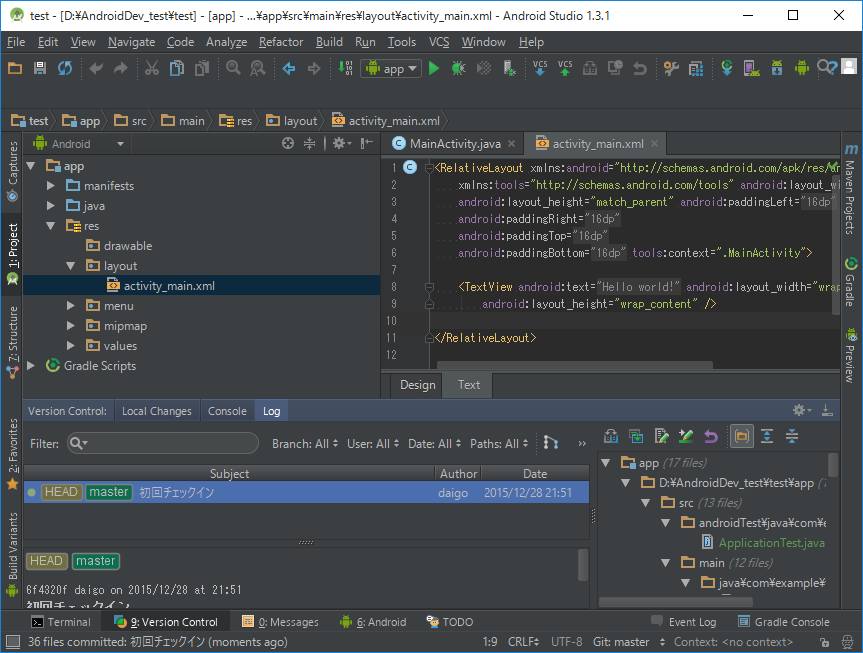
③Gitのリモートリポジトリ用のフォルダを作成
フォルダを作成して、右クリックで「Git ここにリポジトリを作成」を選択する。
作成するフォルダは「xxx.git」のように名前の最後に「.git」を付けた方がいいみたいです。
(このフォルダはバックアップされるようにOneDriveのディレクトリに作成しています。)

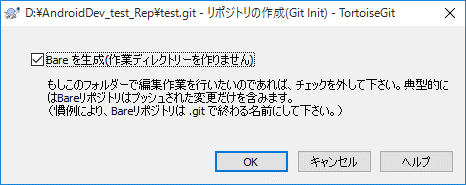
④リモートリポジトリに登録(pushする)
「VCS > Git > Push...」を選択する。
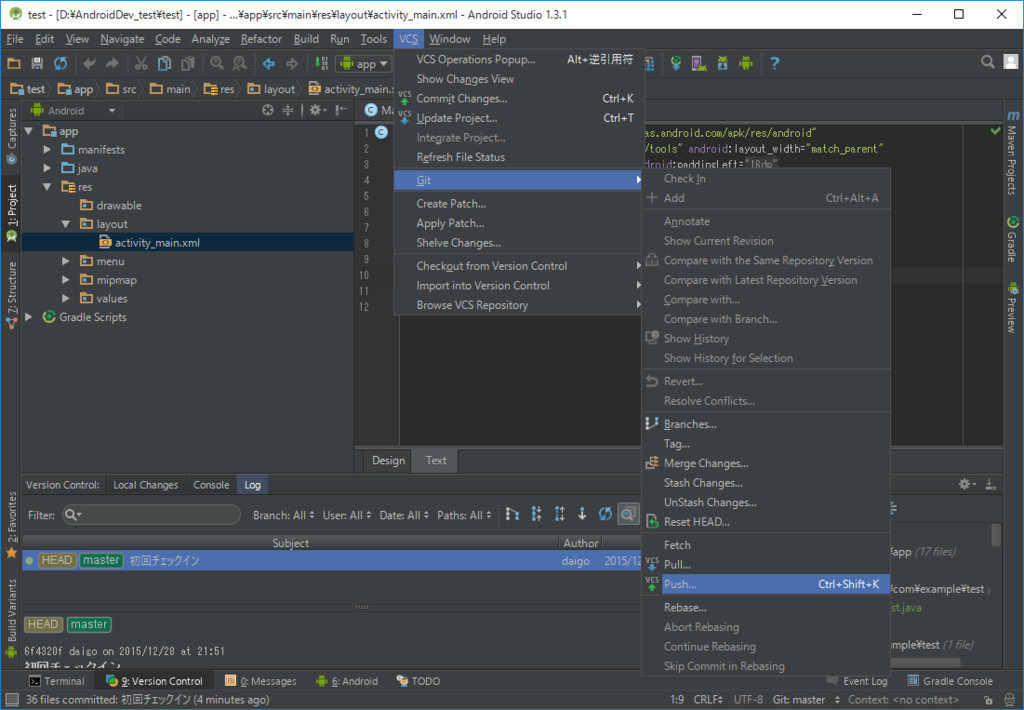
「Define remote」を選択して、リモートリポジトリのパスを指定する。
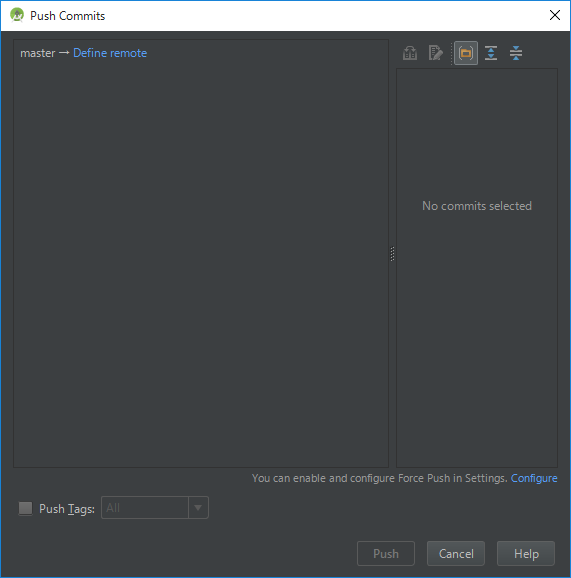
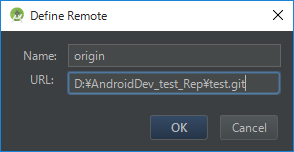
Pushして完了!!
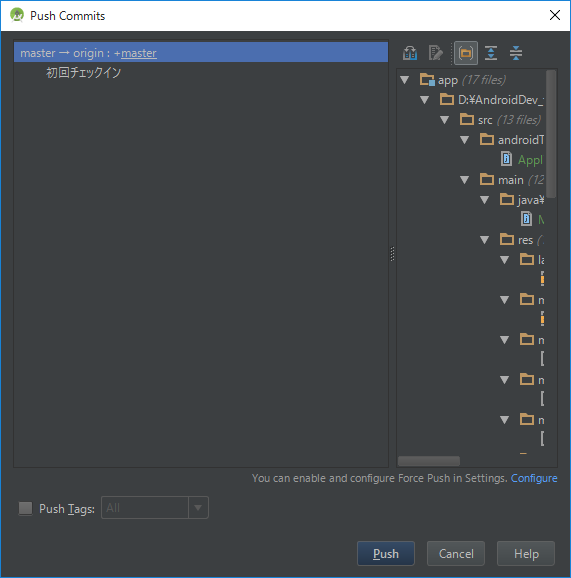
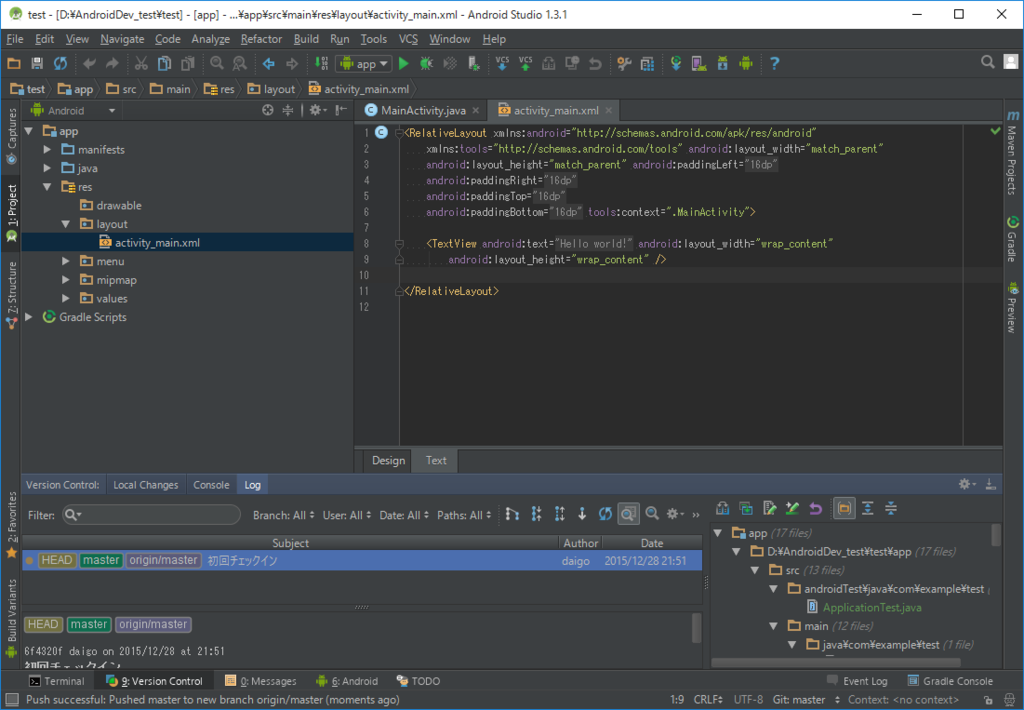
以上で初期設定は完了です!
Gitでバージョン管理するには、別途GitをWindowsにインストールしないといけません。
またリモートリポジトリを作成するのに「TortoiseGIT」というソフトをインストールしています。
使い方はいつか書きたいと思います。